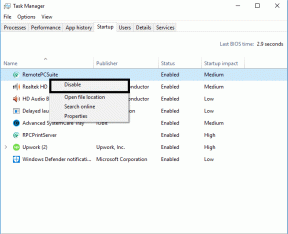Come risparmiare batteria su Samsung Galaxy Active 2
Varie / / November 29, 2021
Ero molto entusiasta quando ho messo le mani sul nuovo Samsung Galaxy Attivo 2. Avevo intenzione di perdere un po' di peso, e questo smartwatch orientato al fitness mi ha spinto verso i miei obiettivi. Tuttavia, la felicità fu di breve durata. Una bella sera ho visto un avviso di batteria scarica e un paio d'ore dopo, la batteria del mio orologio è morta, solo 1,5 giorni dopo una carica completa. E questo mi ha fatto chiedere come risparmiare la batteria sul Samsung Galaxy Active 2.

Nonostante fossi un po' deluso, non mi arrendevo facilmente. Mi sono immerso nelle impostazioni e ho apportato un paio di modifiche, e il mio Galaxy Active 2 ora mi offre circa 2,5 giorni di autonomia della batteria con una singola carica.
Se ti trovi in una situazione simile, ecco alcuni modi per risparmiare la durata della batteria sul Samsung Galaxy Active 2.
Anche su Guiding Tech
1. Disattiva le connessioni inutilizzate
Una delle prime cose che ho fatto è stata spegnere il Connessione wifi. Non lo uso spesso e consumava la batteria come se non ci fosse un domani. Non scherzo.
Quindi, tutto ciò che ho fatto è stato aprire il menu Impostazioni rapide e disabilitare il Wi-Fi. Per chi non lo sapesse, l'opzione è nella seconda pagina.


E per fortuna, dopo quell'azione, la durata della batteria del mio smartwatch è migliorata in modo significativo. Ho avuto un'ulteriore mezza giornata di durata della batteria. Quindi sì, stavo andando in giro per 2 giorni. Ma aspetta, non avevo ancora finito.


Ce ne sono un altro paio come la modalità NFC e le impostazioni di posizione che puoi disabilitare se non le usi regolarmente. Per ora ho tenuto attivo il Bluetooth.
2. Modifica la frequenza delle risorse umane
Se non hai modificato le impostazioni predefinite del monitoraggio della frequenza cardiaca, è probabile che sia ancora nel suo stato predefinito. Ciò significa che misurerà continuamente la frequenza cardiaca. E bene, conosci il risultato. Sì, scarse prestazioni della batteria.
Nel mio caso, avevo bisogno di monitorare la mia frequenza cardiaca in funzione ea riposo poiché tende a diventare molto alta a volte. Quindi, sono passato dalla modalità continua alla modalità a intervalli di 10 minuti.
Per fare ciò, vai al widget del monitoraggio delle risorse umane, scorri verso il basso e premi l'icona Impostazioni.


Una volta dentro, tocca la seconda opzione e il gioco è fatto.
Se il monitoraggio delle risorse umane non è una priorità per te, puoi impostarlo su manuale. Dopotutto, bastano pochi passaggi sulla lunetta rotante per accedere al widget.
3. Disinstalla le app inutilizzate
Hai un sacco di? app inutilizzate sul tuo Galaxy Active 2? Forse ne avevi installato alcuni e ti sei dimenticato tutto?
Se sì, è ora di cacciarli dal tuo smartwatch. Per fare ciò, apri l'app Wearable e tocca App> Gestisci app e premi la piccola icona Meno accanto alle app.


Lo sapevate: puoi visualizzare tutte le app recenti dal widget App.
Anche su Guiding Tech
4. Quadrante fantasia
Hai un quadrante elegante con un sacco di icone dai colori vivaci? Per quanto possa sembrare bello quel display AMOLED, la triste notizia è che i quadranti luminosi e colorati potrebbero finire per consumare una maggiore durata della batteria.

Soluzione? Ottieni un quadrante AMOLED.
A differenza di altri quadranti, i quadranti AMOLED hanno più aree nere che a loro volta aiuta a risparmiare la batteria poiché la maggior parte dei pixel sullo schermo rimane spenta. La buona notizia è che ci sono molti quadranti nel Samsung Galaxy Store. Dai volti minimalisti ai piccoli volti pesanti, li ha tutti. Tutto quello che devi fare è sceglierne uno e installarlo.
Cerca semplicemente i quadranti AMOLED o i quadranti Dark Watch sul Galaxy Store.


Nel mio caso, sono passato dal quadrante pesante della mia carta da parati a questo quadrante rosso e nero. Non sembra male, direi.
5. Spegnimento AOD e luminosità ridotta
Lo schermo Always On Display è un punto culminante della maggior parte delle ammiraglie Samsung, inclusi Galaxy Active 2, Galaxy S Series e il Serie Galaxy Note. Queste schermate presentano una versione ridotta del quadrante dell'orologio attuale quando inattivo.
Come forse già saprai, puoi controllare le statistiche importanti come tempo, batteria, passi compiuti, ecc. anche senza svegliare lo schermo. Tuttavia, lo schermo rimane sempre acceso significa che ha un impatto significativo sulla durata della batteria.
Per disattivarlo, vai su Impostazioni e scorri verso il basso fino a visualizzare l'opzione Batteria.


Quindi, seleziona Guarda sempre attivo e disabilita l'opzione.

Già che ci sei, controlla il timeout dello schermo. In precedenza avevo selezionato 1 minuto, ora sono tornato a 15 secondi.
In secondo luogo, apri il menu Impostazioni rapide e diminuisci il livello di luminosità (seconda icona nella riga superiore).
Suggerimento professionale: puoi abilitare il gesto di riattivazione se ti manca la funzione Always On Display.
6. Ottimizza batteria
Il tuo Samsung Galaxy Active 2 è dotato di una fantastica funzionalità chiamata Ottimizza batteria. Come suggerisce il nome, questa funzione ti aiuta a ottimizzare la durata della batteria e la aiuta a rimanere più a lungo. Ad esempio, se hai abilitato il Wi-Fi o se la luminosità dello schermo è troppo alta, questa funzione ti consente di sapere in modo che tu possa adottare le misure correttive.
Per accedere all'ottimizzazione della batteria, vai su Impostazioni> batteria e scorri verso il basso fino a visualizzare Ottimizza batteria.


Toccalo e seleziona Ottimizza. Questo è tutto.
Anche su Guiding Tech
Ottimizza in modo intelligente
Mantieni lo smartwatch Active 2 sempre aggiornato. È buona norma mantenere l'opzione di download automatico abilitata in Impostazioni (App indossabile > Aggiornamento software orologio).
Sappiamo che non è pratico seguire tutti i passaggi sopra menzionati, poiché essenzialmente priveranno il tuo smartwatch delle sue funzionalità principali. La chiave qui è vedere quale dei consigli di cui sopra funziona meglio per te e mantenere tali modifiche a lungo termine.
Nel mio caso, disabilitare la funzione Always On Display funziona per me, come mio Modalità Ambiente di OnePlus 7 mi fornisce i dettagli necessari. Inoltre, uso raramente il Wi-Fi, quindi posso permettermi di tenerlo spento. L'unico problema che ho è l'adattamento a un quadrante attenuato.
Una nota seria, la durata della batteria del mio orologio è aumentata da 1,5 giorni a 3,5 giorni, e anche questo quando utilizzo le modalità di allenamento ogni giorno (5 giorni a settimana).
Prossimo: A proposito di esercizi, sapevi che esistono fasce sportive dedicate per il Galaxy Active 2? Dai un'occhiata all'articolo qui sotto per trovare le migliori band.